Tanto Linux Mint como Ubuntu incluyen como navegador por defecto a Firefox. Sin embargo podemos instalar Google Chrome que cuenta con una ventaja: podemos crear diferentes perfiles de usuario, muy útil si varias personas usan la misma PC. Gracias a este sistema cada uno puede tener su propia configuración, favoritos, extensiones e historial de navegación. Además podemos iniciar sesión en un sitio con un perfil y luego de vuelta con otro perfil sin que se cierre el anterior.
Crear perfiles de Chrome
Primero veamos como crear un perfil. Abrimos Chrome y hacemos clic en el ícono que se encuentra justo a la izquierda de los tres puntitos. Este ícono puede tomar varias formas dependiendo del usuario activo.
Hacemos clic en el botón "+ Agregar"
Ahora cliqueamos en "Acceder"
Completamos nuestra inforrmación para acceder a nuestra cuenta de Google (la misma que GMail).
Listo. Ya tenemos nuestra cuenta de Chrome que además se sincronizará con cualquier otro equipo donde hayamos iniciado sesión con la misma.
Crear accesos directos en el escritorio
Para entrar a nuestra cuenta debemos abrir una instancia de Chrome, ir al menú de usuarios y elegir el nuestro.
Pero también podemos crear un acceso directo en el escritorio que nos lleve directamente a nuestra cuenta.
Para eso vamos al escritorio, hacemos clic secundario y elegimos "Crear lanzador nuevo aquí..." (los nombres pueden variar ligeramente dependiendo de la distribución)
Nos aparecerá una ventana con el campo "Nombre". Aquí pondremos el título que queremos que tenga el acceso directo. En mi caso usaré el nombre del usuario:
Ahora en el campo "Orden" pegamos esta dirección:
/usr/bin/google-chrome-stable %U --profile-directory="Default"
Con esto nuestro lanzador nos llevará al primer usuario que creamos, si queremos que nos dirija al segundo reemplazamos "Default" por "Profile 1" y nos quedará así:
/usr/bin/google-chrome-stable %U --profile-directory="Profile 1"
Para apuntar al tercer usuario ponemos "Profile 2" y así.
Por último podemos hacer clic en el ícono de la izquierda y nos mostrará una ventana para elegir un ícono. Tenemos un buscador donde podemos escribir "Chrome" y buscar el de este navegador o elegir otro que nos guste.
Fuentes
¿Como hacer un acceso directo para cada perfil de Chrome en Kubuntu? - Ayuda de Google Chrome



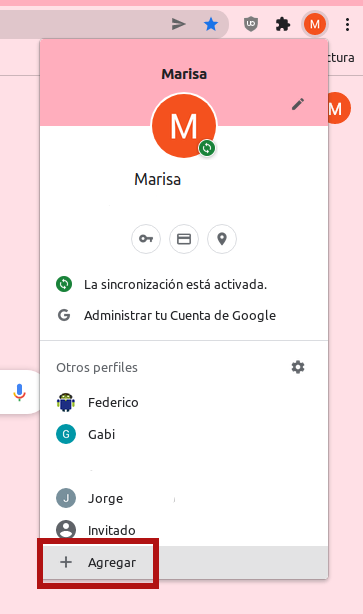






No hay comentarios.:
Publicar un comentario